無論您是共享文件、照片、影片或其他數據,在 PC 和Android平板電腦之間傳輸檔案都是一項常見任務。雖然 USB 電纜是最直接的方法,但還有其他幾種方法可以實現此目的,包括藍牙、雲端儲存和專用軟體等無線選項。在本指南中,我們將探討如何在 PC 和Android平板電腦之間傳輸檔案的七種有效方法,確保您可以選擇最適合您需求的一種。

希望在Android平板電腦上預覽所有內容,同時選擇任何特定項目傳輸到電腦? Coolmuster Android Assistant將滿足您的所有需求。它使您能夠在 PC 和Android平板電腦之間傳輸聯絡人、影片、音樂、通話記錄、簡訊、照片等。此外,它還可以讓您在電腦上管理Android資料。
Android助手的主要功能:
按照說明使用Android Assistant 在 PC 和Android平板電腦之間傳輸檔案:
01在電腦上安裝並啟動Android Assistant。
02透過USB連接Windows和平板電腦,依照螢幕指示開啟平板電腦的USB偵錯功能。連線成功後,介面上會顯示平板資訊。

03從左側面板中選擇類別,預覽並檢查所需的項目,然後點擊頂部的「匯出」按鈕將它們從平板電腦傳輸到PC。

若要將資料從電腦傳輸到Android平板電腦,您可以按一下「匯入」按鈕以開啟檔案瀏覽器視窗。選擇您要復原的內容,然後按一下「匯入」完成該過程。

影片指南
如何將檔案上傳到Android平板電腦? USB 電纜是在 PC 和Android平板電腦之間傳輸媒體檔案的最簡單方法。透過 USB 線將平板電腦連接到計算機,它會將您的平板電腦識別為可移動 USB 設備,並允許您從三星平板電腦複製照片並將其貼到其中。
如何透過USB將平板電腦連接到電腦?
步驟 1. 透過 USB 連接線將Android平板電腦連接到電腦。
步驟2.解鎖平板,下拉下拉介面,依照提示點選通知欄。
步驟3.在Use USB For視窗中,選擇“Media Device (MTP)”,電腦將自動偵測您的裝置。
步驟 4. 偵測到後,前往「此電腦/我的電腦」> 在可移動裝置下雙擊您的平板電腦 > 前往電腦上的資料夾 > 選擇要傳輸的所需檔案 > 將其複製並貼上到您的平板電腦。
當然,將資料從 PC 傳輸到Android平板電腦也很簡單。在電腦上找到Android平板電腦後,您可以瀏覽其檔案系統,然後將需要傳輸的檔案拖放到相應位置,或從 PC 複製檔案並將其貼上到Android平板電腦的儲存裝置中。

有些人認為使用 USB 電纜有點複雜。如果您遇到這種情況,您可以使用藍牙。不過,在開始之前,請檢查您的電腦是否支援藍牙功能。
如何透過藍牙將檔案從筆記型電腦傳輸到平板電腦?
步驟1.在Android裝置上,開啟「設定」>「藍牙」>啟用藍牙;在您的電腦上,按一下「開始」>「設定」>「裝置」>「藍牙和其他裝置」。
步驟 2. 一旦電腦在其他裝置部分偵測到您的Android平板電腦,請點擊平板電腦旁的「配對」按鈕以將兩個裝置配對。

步驟 3. 現在,您可以透過藍牙在兩個裝置之間傳輸資料。您只需在來源設備上選擇要傳輸的數據,點擊“透過藍牙共享”,選擇目標設備,然後在目標設備上點擊“接收”即可完成該過程。
Google Drive、Dropbox 和 OneDrive 等雲端儲存服務提供了一種在 PC 和Android平板電腦之間雙向傳輸檔案的便捷方式,無需電纜或實體連接。
使用雲端儲存傳輸檔案的步驟:
步驟 1. 將要從 PC 傳輸的檔案上傳到您首選的雲端儲存服務。

步驟2. 在Android平板上,開啟對應的雲端儲存應用程式並登入相同帳戶。
步驟 3. 將檔案從雲端儲存下載到您的平板電腦。
要將檔案從平板電腦傳輸到 PC,只需將檔案從平板電腦上傳到雲端存儲,然後將其下載到 PC 上即可。
猜你喜歡:如果你想在沒有PC的情況下從Android手機中恢復已刪除的文件,你可以參考本指南。
您也可以使用電子郵件帳號將檔案從平板電腦傳送到 PC。但是,大多數電子郵件服務僅允許發送 25 MB 以內的單一附件。因此,您只能透過此解決方案傳送小檔案。
方法如下。
步驟 1. 在Android平板電腦上,撰寫新電子郵件並附加要傳輸的檔案。
步驟 2. 將電子郵件傳送給您自己。

步驟 3. 在您的 PC 上,開啟電子郵件並下載附件。
要將文件從 PC 傳輸到桌面,只需將文件附加到 PC 上的電子郵件中,發送給自己,然後將附件下載到桌面上即可。
如果您的Android平板電腦支援 SD 卡,您可以使用 SD 卡作為媒體在 PC 和Android平板電腦之間傳輸檔案。此方法對於傳輸大檔案特別有用。
以下是透過 SD 卡在 PC 和Android平板電腦之間傳輸檔案的步驟:
步驟 1. 將 SD 卡插入 PC,並將要傳輸的檔案複製到 SD 卡上。

步驟 2. 從 PC 取出 SD 卡並將其插入Android平板電腦。
步驟 3. 在平板電腦上,使用檔案管理器應用程式存取 SD 卡並將檔案移至平板電腦的內部儲存。
要將檔案從平板電腦傳輸到 PC,只需將檔案從平板電腦複製到 SD 卡,取出 SD 卡,然後將其插入 PC 即可存取檔案。
Windows 10 及更高版本配備了名為「快速共享」(也稱為附近共享)的內建功能,可讓您透過 Wi-Fi 在 PC 和Android平板電腦之間輕鬆地雙向共享檔案。
具體方法如下:
步驟 1. 在您的 PC 上,透過前往「設定」>「系統」>「共享體驗」> 開啟「附近共享」來啟用附近共享。
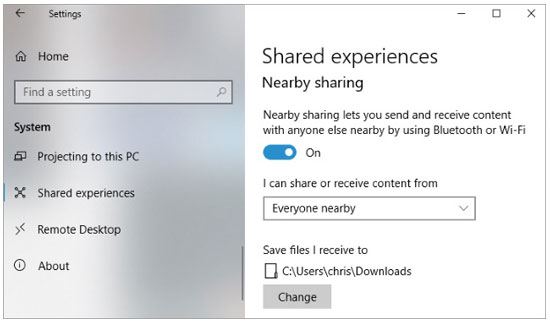
步驟 2. 在Android平板電腦上,確保藍牙和 Wi-Fi 已啟用。
步驟 3. 在您的 PC 上,右鍵單擊要共用的文件,選擇“共用”,然後從附近裝置清單中選擇您的Android平板電腦。
步驟 4. 在Android平板電腦上接受檔案傳輸。
若要將文件從平板電腦傳輸到 PC,請使用平板電腦上的文件管理器應用程式透過「附近共用」共用文件,並在 PC 上接受傳輸。
使用快速共享的要求( Windows版本):
這就是如何在 PC 和Android平板電腦之間傳輸檔案的全部內容。在 PC 和Android之間傳輸檔案的最快或最簡單的方法是什麼?當然, Coolmuster Android Assistant是最好的選擇。它提供了將檔案從電腦傳輸到平板電腦以及將資料從平板電腦傳輸到 PC 的最簡單方法。當然,如果你有興趣,你可以嘗試所有的方法,找出你最喜歡的一種。
相關文章:
使用 USB 線將檔案從Android傳輸到 PC 的 4 種常用方法





